Cách chặn các trang web không mong muốn thông qua bộ định tuyến của bạn
23/02/2025
Nội dung bài viết
Nếu bạn muốn ngăn chặn các trang web không mong muốn mà không cần mua phần mềm quản lý mạng, hãy sử dụng cài đặt trên bộ định tuyến để chặn các trang web chưa được mã hóa. Đối với các trang đã mã hóa, bạn có thể sử dụng dịch vụ miễn phí như OpenDNS để lọc chúng.
Các bước thực hiện
Sử dụng tính năng chặn trang web trên bộ định tuyến
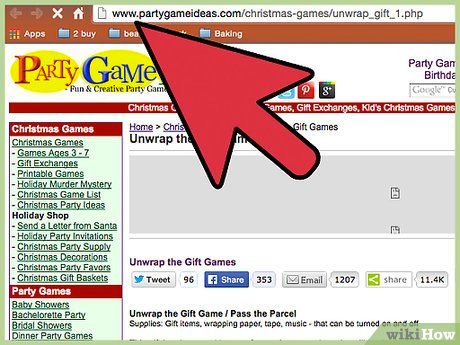
Kiểm tra xem trang web bạn muốn chặn đã được mã hóa hay chưa. Hầu hết các bộ định tuyến gia đình không thể chặn các trang web đã được mã hóa (https://). Bạn có thể xác định điều này bằng cách kiểm tra biểu tượng ổ khóa bên trái địa chỉ trang. Nếu trang đã được mã hóa, hãy tham khảo phương pháp 2.

Truy cập trang cấu hình bộ định tuyến. Nếu trang web bạn muốn chặn chưa được mã hóa, bạn có thể sử dụng các công cụ tích hợp sẵn trên bộ định tuyến. Hãy mở trình duyệt trên máy tính kết nối mạng và truy cập địa chỉ cấu hình của bộ định tuyến. Một số địa chỉ phổ biến bao gồm:
- Linksys - http://192.168.1.1
- D-Link/Netgear - http://192.168.0.1
- Belkin - http://192.168.2.1
- ASUS - http://192.168.50.1/
- AT&T U-verse - http://192.168.1.254
- Comcast - http://10.0.0.1
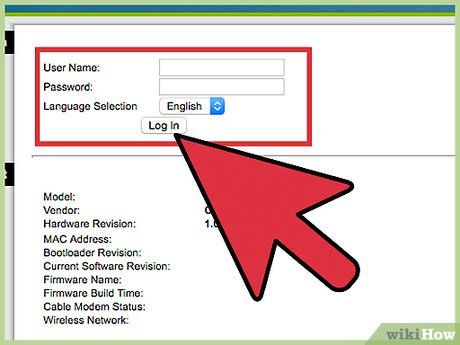
Nhập thông tin đăng nhập bộ định tuyến. Nếu bạn chưa thay đổi thông tin đăng nhập, hãy sử dụng tài khoản quản trị mặc định. Thông thường, tên đăng nhập và mật khẩu mặc định là "admin" hoặc để trống. Nếu không rõ, hãy tham khảo tài liệu hướng dẫn đi kèm bộ định tuyến.
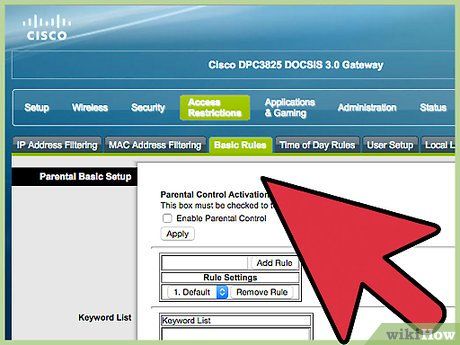
Tìm mục "Lọc URL" hoặc "Chặn trang web". Tùy thuộc vào loại bộ định tuyến, mục này có thể nằm trong phần "Tường lửa" hoặc "Bảo mật". Hãy dành thời gian tìm kiếm và xác định vị trí chính xác.
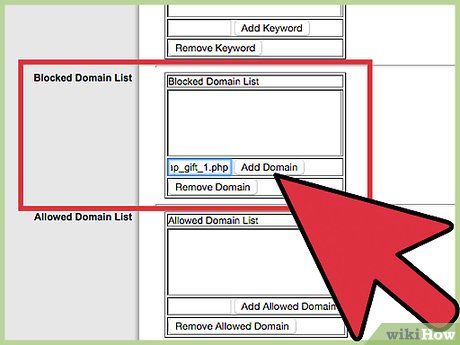
Thêm các URL bạn muốn chặn. Nhập từng địa chỉ trang web bạn muốn chặn vào danh sách. Lưu ý rằng bạn không thể chặn các trang web sử dụng giao thức https://. Để bảo vệ toàn diện hơn, hãy tham khảo phương pháp 2.
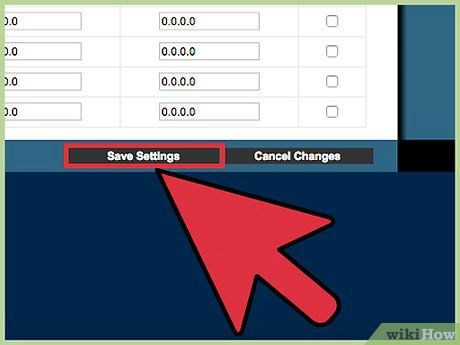
Lưu cài đặt của bạn. Nhấp vào nút "Lưu" hoặc "Áp dụng" để lưu lại các thay đổi. Bộ định tuyến sẽ khởi động lại và áp dụng các thiết lập mới. Quá trình này thường mất khoảng một phút.
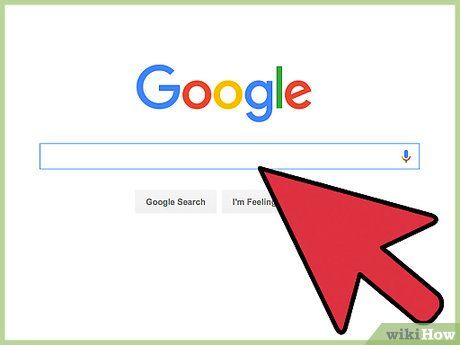
Kiểm tra lại cài đặt của bạn. Sau khi lưu thiết lập, hãy thử truy cập vào các trang web bạn đã chặn. Nếu vẫn có thể truy cập được, có thể những trang này đã được mã hóa. Trong trường hợp này, bạn cần sử dụng dịch vụ như OpenDNS (xem hướng dẫn chi tiết ở phần sau).
Sử dụng OpenDNS để chặn các trang HTTPS
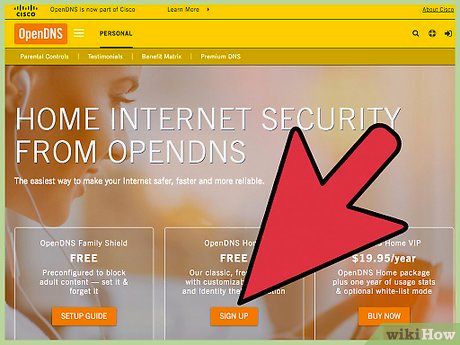
Đăng ký OpenDNS Home phiên bản miễn phí. Để chặn hiệu quả các trang web, đặc biệt là những trang sử dụng giao thức https://, OpenDNS là giải pháp tối ưu hơn so với việc chỉ cấu hình bộ định tuyến. OpenDNS giúp lọc các trang web mã hóa trên toàn bộ mạng của bạn.
- Bạn có thể đăng ký miễn phí tại opendns.com/home-internet-security/.
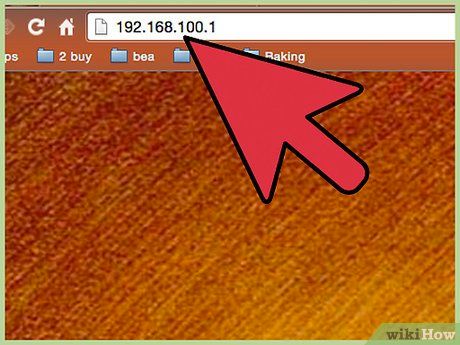
Truy cập trang cấu hình bộ định tuyến. Để sử dụng OpenDNS, bạn cần cấu hình bộ định tuyến sử dụng máy chủ DNS của OpenDNS. Mở trình duyệt và truy cập địa chỉ cấu hình bộ định tuyến. Một số địa chỉ phổ biến bao gồm:
- Linksys - http://192.168.1.1
- D-Link/Netgear - http://192.168.0.1
- Belkin - http://192.168.2.1
- ASUS - http://192.168.50.1/
- AT&T U-verse - http://192.168.1.254
- Comcast - http://10.0.0.1
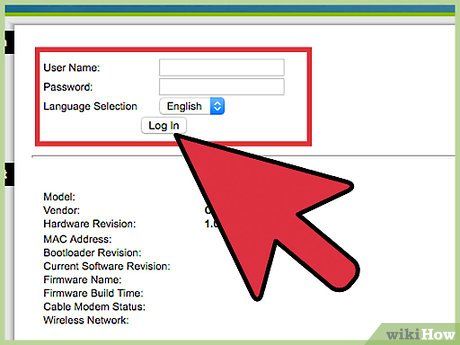
Đăng nhập vào tài khoản quản trị bộ định tuyến. Khi truy cập trang cấu hình, bạn cần nhập thông tin đăng nhập. Nếu chưa thay đổi, tên đăng nhập và mật khẩu mặc định thường là "admin" hoặc để trống.
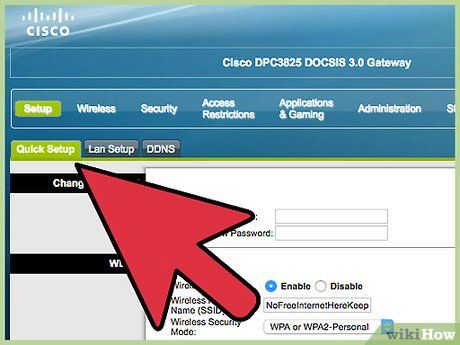
Tìm mục "WAN" hoặc "Internet". Thông thường, mục này nằm trong phần "Cài đặt Căn bản" (Basic Setup) của bộ định tuyến.
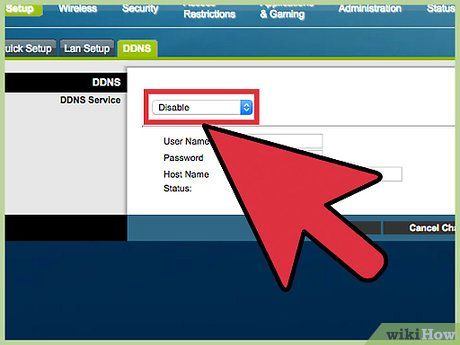
Tắt chế độ DNS tự động. Để nhập máy chủ DNS tùy chỉnh, bạn cần vô hiệu hóa chế độ DNS tự động trên bộ định tuyến của mình.
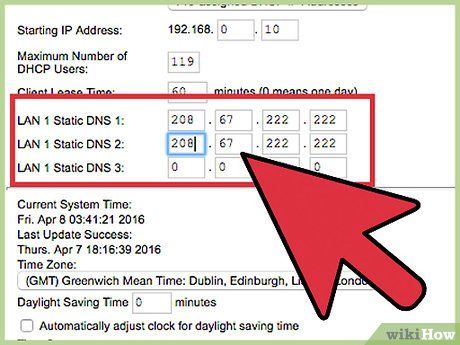
Nhập địa chỉ máy chủ DNS của OpenDNS. Trong hai trường máy chủ DNS, hãy nhập các địa chỉ sau:
- 208.67.222.222
- 208.67.220.220
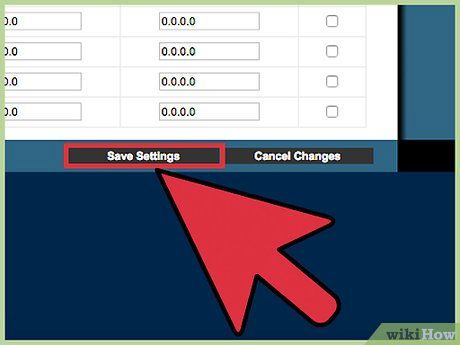
Lưu lại thay đổi trên bộ định tuyến. Nhấp vào nút "Lưu" hoặc "Áp dụng" và đợi bộ định tuyến khởi động lại với cài đặt DNS mới. Quá trình này thường mất từ một đến hai phút.
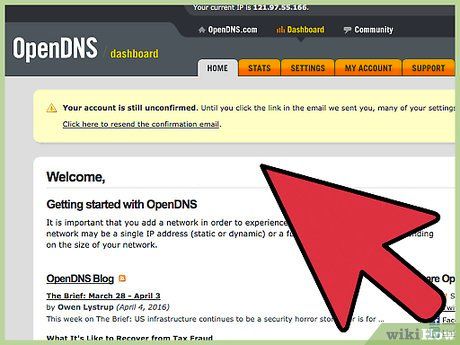
Đăng nhập vào bảng điều khiển OpenDNS. Truy cập opendns.com và đăng nhập bằng tài khoản của bạn để vào bảng điều khiển OpenDNS.
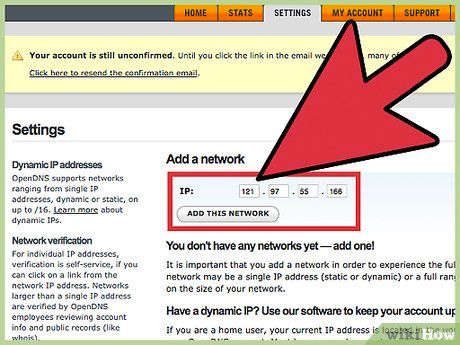
Nhấp vào thẻ "Settings" (Thiết lập) và nhập địa chỉ IP mạng nhà bạn. Địa chỉ IP của bạn sẽ hiển thị ở đầu trang điều khiển. Hãy nhập địa chỉ này vào trường "Add a network" (Thêm mạng) để OpenDNS nhận diện và áp dụng các quy tắc chặn phù hợp.
- Bạn cần xác nhận mạng của mình qua email gửi đến tài khoản OpenDNS.
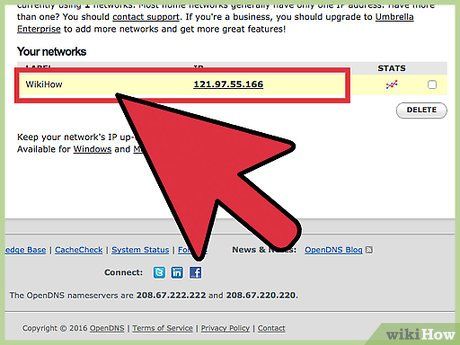
Mở mục "Web Content Filtering" (Lọc Nội dung Web) trong thẻ Thiết lập. Tại đây, bạn có thể thiết lập các quy tắc chặn nội dung cụ thể trên mạng của mình.
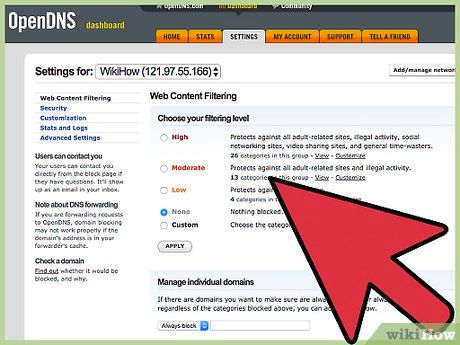
Chọn một trong các mức lọc có sẵn (tùy chọn). Bạn có thể lựa chọn giữa các mức Thấp, Trung bình hoặc Cao. Đây là cách hiệu quả để chặn nhiều loại nội dung không mong muốn, với danh sách được OpenDNS cập nhật thường xuyên.
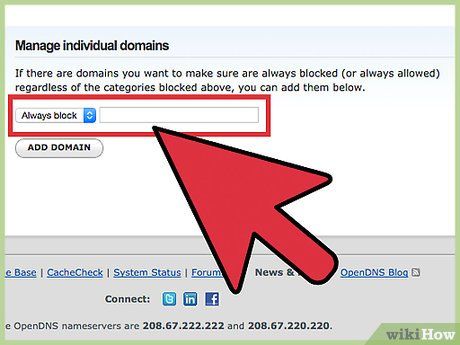
Thêm các trang web cụ thể vào danh sách "Manage individual domains" (Quản lý tên miền riêng lẻ). Đảm bảo rằng mỗi trang đều được đặt chế độ "Always block" (Luôn chặn).
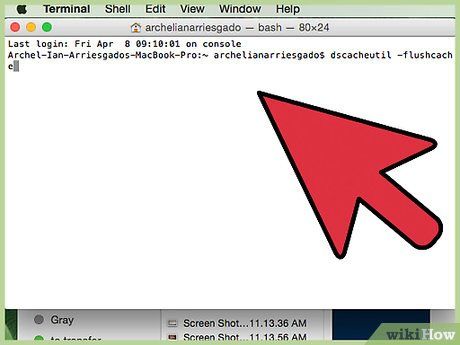
Làm mới bộ nhớ đệm DNS. Để các thiết lập mới có hiệu lực ngay lập tức, bạn cần xóa bộ nhớ đệm DNS. Dưới đây là cách thực hiện:
- Windows – Nhấn ⊞ Win+R, nhập ipconfig /flushdns và nhấn Enter.
- Mac – Mở Terminal từ thư mục Utilities, nhập dscacheutil -flushcache và sudo killall -HUP mDNSResponder. Bạn có thể cần nhập mật khẩu quản trị.
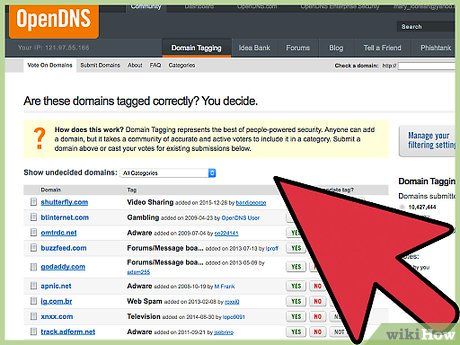
Kiểm tra cài đặt. Hãy thử truy cập vào một trang web vừa được thêm vào danh sách chặn từ thiết bị kết nối mạng của bạn. Nếu mọi thứ được thiết lập chính xác, bạn sẽ được chuyển hướng đến trang thông báo của OpenDNS cho biết trang web này đã bị chặn.
Du lịch
Ẩm thực
Khám phá
Đi Phượt
Vẻ đẹp Việt Nam
Chuyến đi
Có thể bạn quan tâm

Làm thế nào để khử mùi hôi của sàn nhựa cao su nhanh chóng và hiệu quả? Hãy cùng tìm hiểu cách xử lý ngay mùi khó chịu này một cách đơn giản.

Top 10 dịch vụ in phiếu thu chi chất lượng và giá cả hợp lý nhất tại Hà Nội

Top 4 địa chỉ bán máy làm kem tươi đáng tin cậy nhất tại Khánh Hòa

Top 5 Thuốc Diệt Ruồi Hiệu Quả Nhất

Lá xoài non và công dụng chữa bệnh ít người biết đến


